Претворити ПДФ датотеке у Екцел
ПДФ на датум је један од најпопуларнијих формата за читање. Али, с подацима у овом формату није баш погодно радити. Преводите га у погодније формате, дизајниране за уређивање података, није тако једноставно. Често, када користите различите алате за конверзију, приликом преноса са једног формата у други, постоји губитак информација или се неправилно појављује у новом документу. Хајде да анализирамо како можете претворити ПДФ датотеке у формате које подржава Мицрософт Екцел.
Садржај
Методе претварања
Треба напоменути да Мицрософт Екцел нема уграђене алате помоћу којих бисте могли претворити ПДФ у друге формате. Штавише, овај програм не може чак ни отворити ПДФ датотеку.
Од главних начина на које се врши претварање ПДФ-а у Екцел, неопходно је разликовати такве варијанте:
- конверзија помоћу посебних апликација за конвертовање;
- конверзија са апликацијама за читање ПДФ-а;
- коришћење онлине услуга.
Разговараћемо о овим опцијама у наставку.
Конверзија помоћу ПДФ читача
Један од најпопуларнијих програма за читање ПДФ датотека је апликација Адобе Ацробат Реадер . Користећи своје алате, можете направити дио поступка за превођење ПДФ-а у Екцел. Друга половина овог процеса мораће да се изврши већ у програму Мицрософт Екцел.
Отворите ПДФ датотеку у програму Ацробат Реадер. Ако је овај програм подразумевано инсталиран да бисте прегледали ПДФ датотеке, онда се то може урадити једноставно кликом на датотеку. Ако програм није подразумевано инсталиран, онда можете користити функцију у менију програма Виндовс Екплорер "Отвори са."
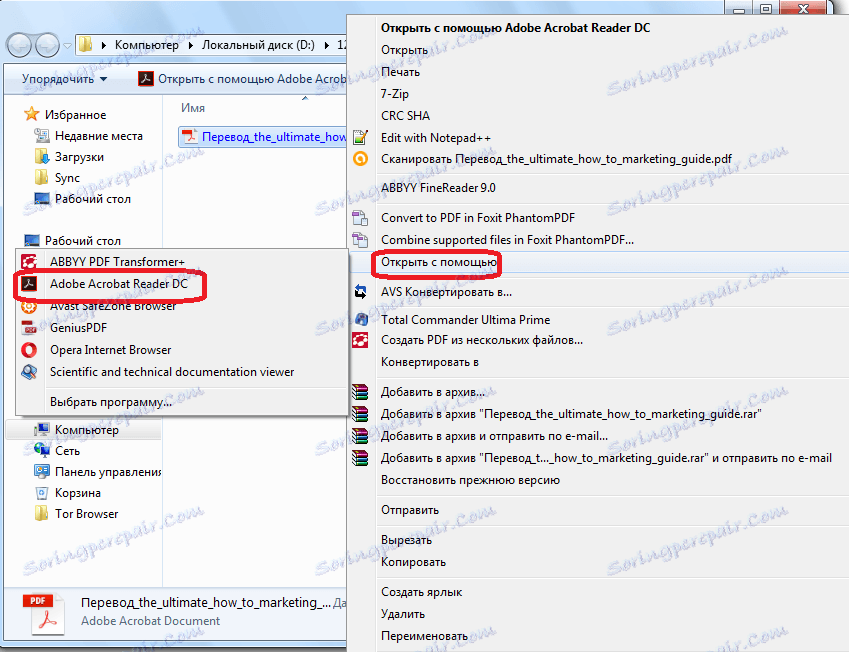
Такође, можете покренути програм Ацробат Реадер, а у менију ове апликације идите на "Филе" и "Опен".
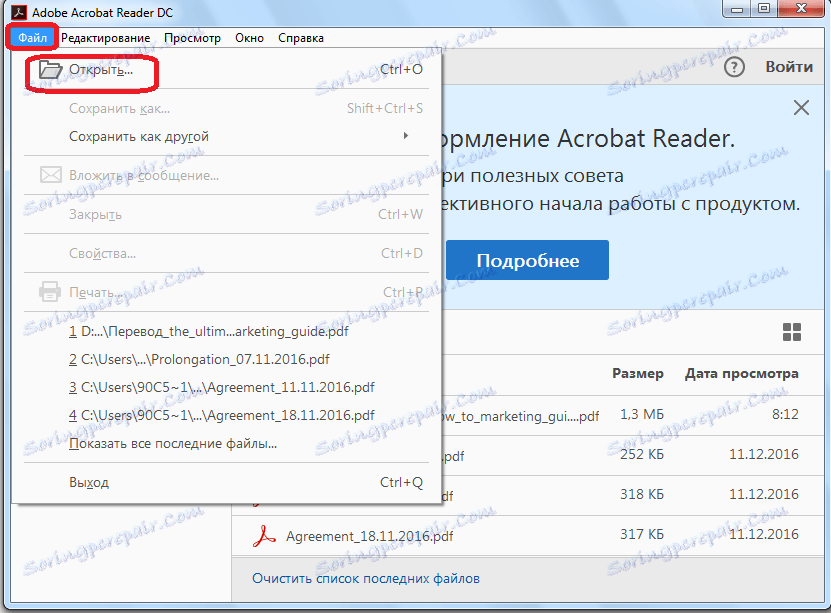
Отвориће се прозор где треба да изаберете датотеку коју желите да отворите и кликните на дугме "Отвори".
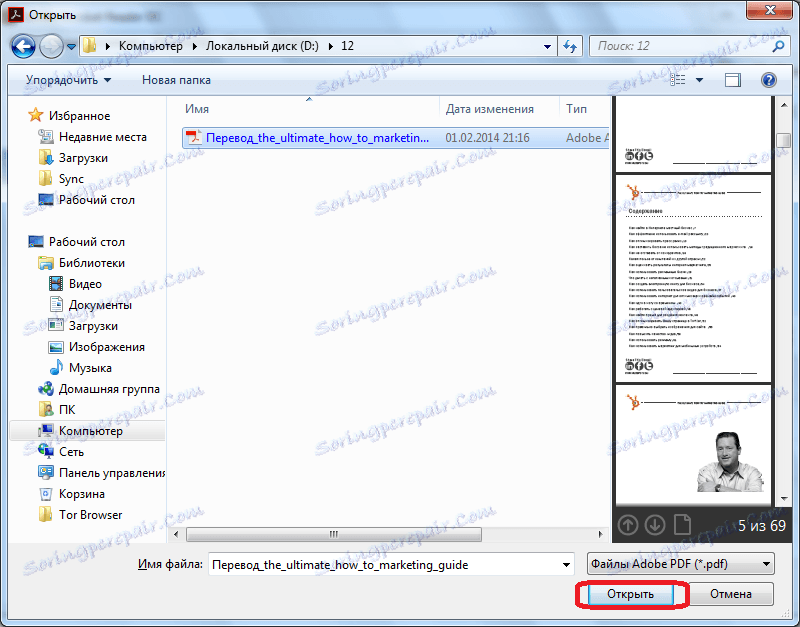
Након што се документ отвори, поново морате кликнути на дугме "Датотека", али овај пут идите на ставке менија "Сачувај као друго" и "Текст ...".
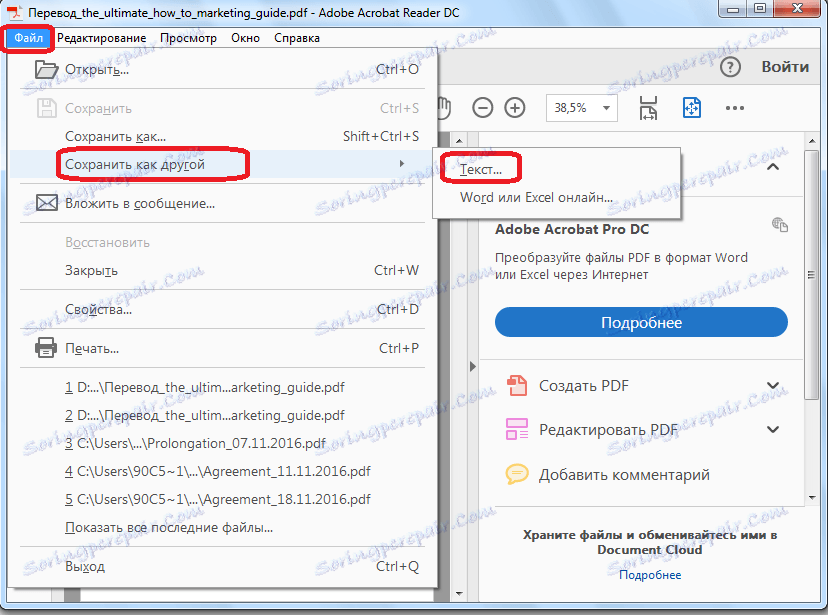
У прозору који се отвори, изаберите директоријум у којем ће се ткт датотека чувати, а затим кликните на дугме "Сачувај".
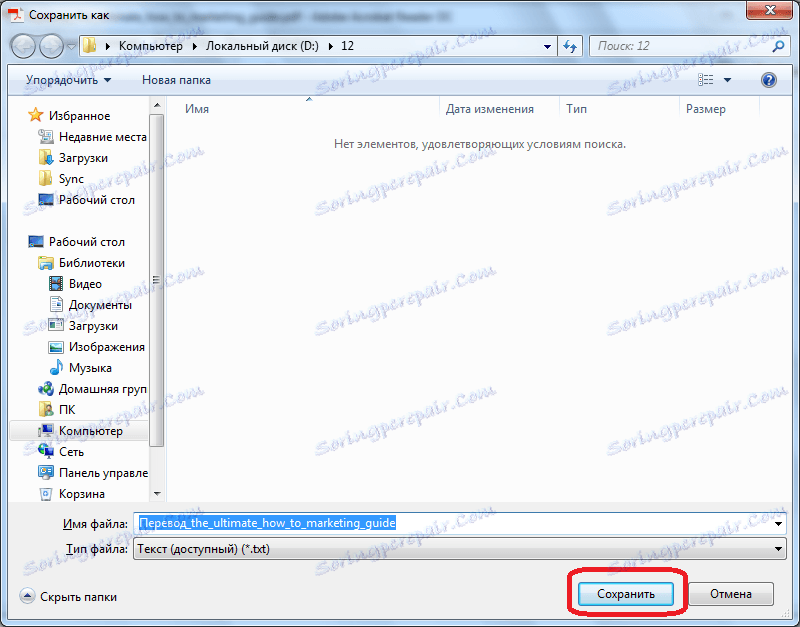
Ацробат Реадер се може затворити. Затим отворите сачуван документ у било ком текстуалном едитору, на пример, у стандардном Виндовс Нотепад-у. Копирајте сав текст или део текста који желимо уметнути у Екцел датотеку.
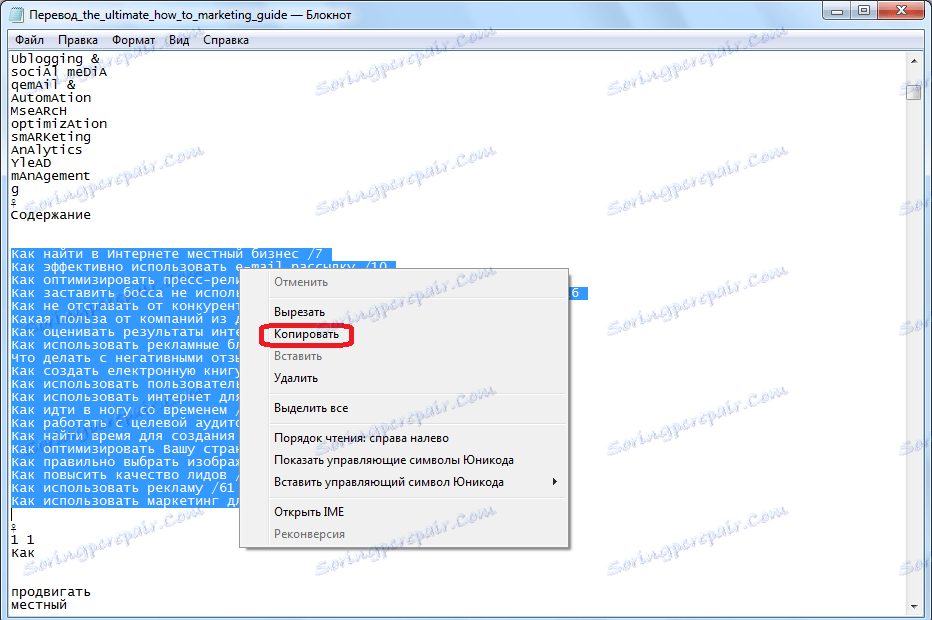
Након тога покрените програм Мицрософт Екцел. Десним тастером миша кликните на горњој левој ћелији листе (А1), а у менију који се појави, изаберите ставку "Пасте ...".
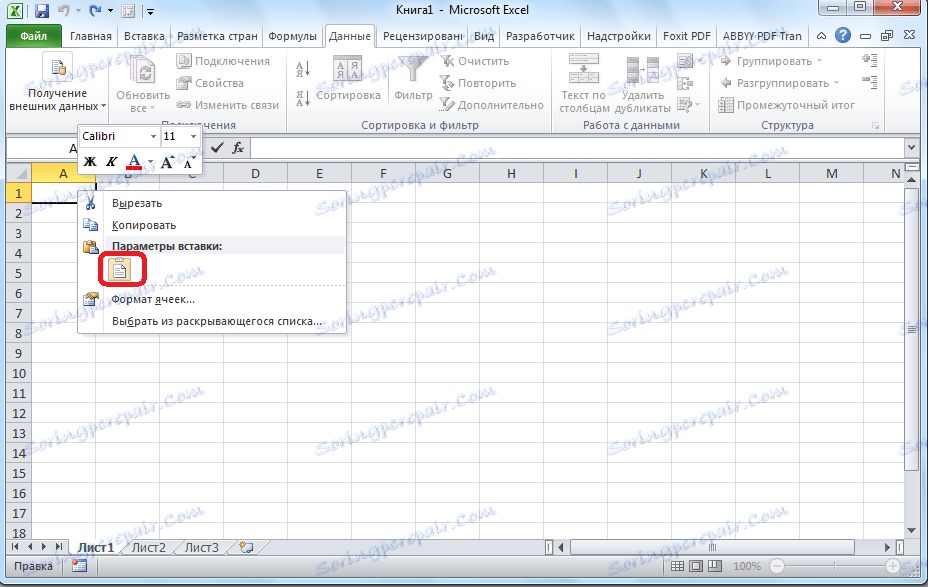
Затим, кликом на прву колону убаченог текста, идите на картицу "Подаци". У групи алатки "Рад са подацима" кликните на дугме "Текст по колонама". Треба истакнути да истовремено треба истакнути један од колона који садрже пренесени текст.
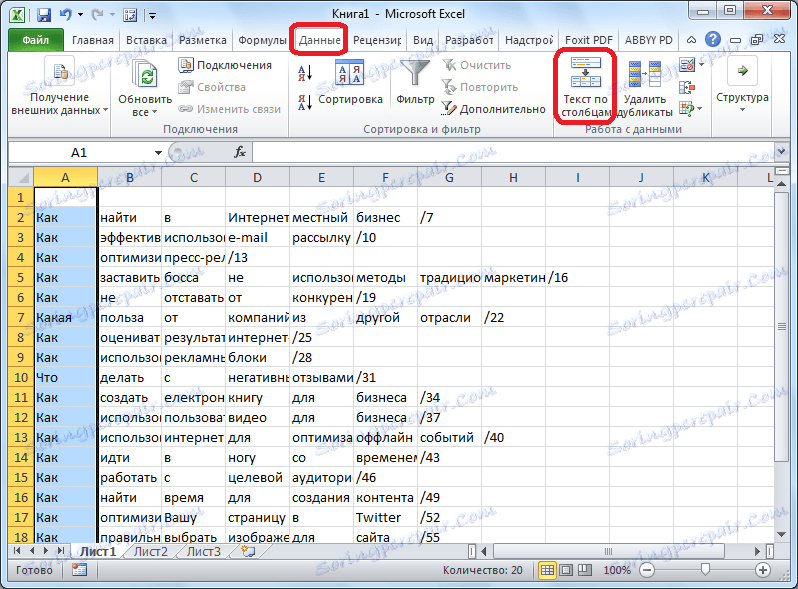
Затим се отвара прозор Тект Визард. У њему, у одјељку под називом "Изворни формат података", потребно је осигурати да је прекидач у положају "ограничен". Ако није тако, онда га треба преуређивати на жељену позицију. Након тога, кликните на дугме "Нект".

На листи знакова раздјелника, потврдите избор у пољу за потврду "простор" и на свим осталим ставкама уклонимо ознаку.

У отвореном прозору, у блок параметра "Формат података колоне" потребно је да поставите прекидач у положај "Текст". Насупрот натпису "Место у" наведите било који ступац листе. Ако не знате како да региструјете његову адресу, онда једноставно кликните на дугме поред формулара за унос података.

Истовремено, Чаробњак за текст се сруши, а ручно морате кликнути на ступац који желите да наведете. Након тога, његова адреса ће се појавити на терену. Само кликните на дугме десно од поља.
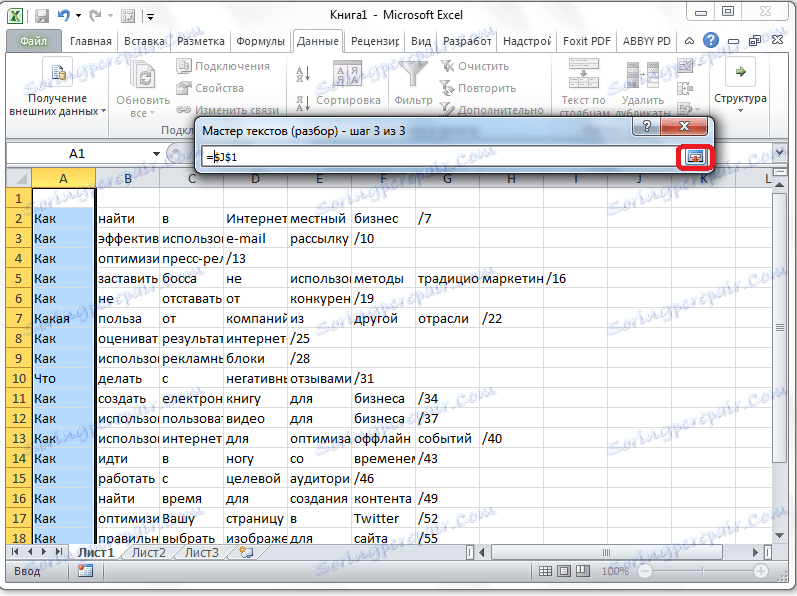
Чаробњак се поново отвара. У овом прозору унесете сва подешавања, па кликните на дугме "Финисх".
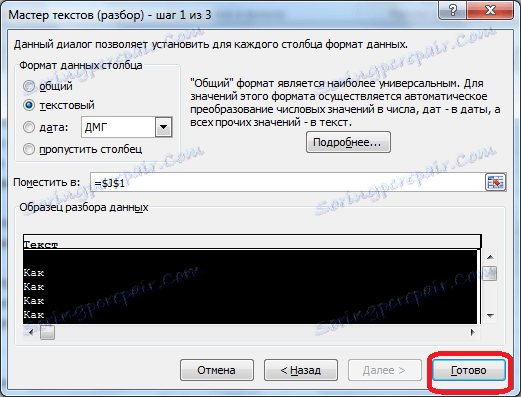
Таква операција треба да се уради са сваком колоном која је копирана из ПДФ документа у Екцел листу. Након тога, подаци ће бити сортирани. Остаје само да се задрже на стандардан начин.
Конверзија помоћу програма независних произвођача
Претварање ПДФ документа у Екцел користећи апликације трећих страна је, наравно, много лакше. Један од најповољнијих програма за извођење ове процедуре је Тотал ПДФ Цонвертер.
Да започнете процес конверзије, покрените апликацију. Затим, у левом делу отворе директоријум у којем се налази наша датотека. У централном делу прозора програма изаберите жељени документ тако што ћете га означити. На траци са алаткама кликните на дугме "КСЛС".
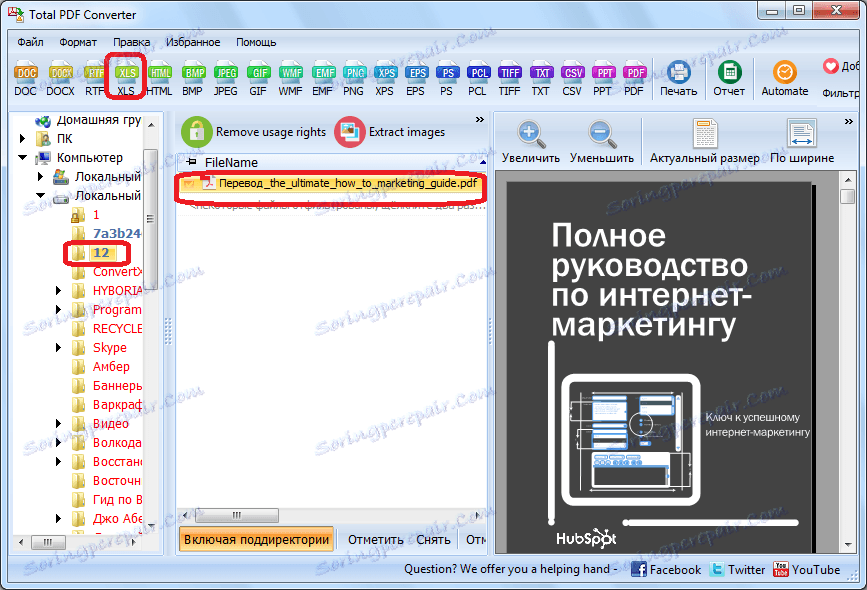
Отвара се прозор где можете променити излазну фасциклу завршеног документа (подразумевано је исти као и оригинални), а такође направите и неке друге поставке. Али, у већини случајева, подешавања која су постављена по подразумеваној вредности су сасвим довољна. Према томе, кликните на дугме "Старт".
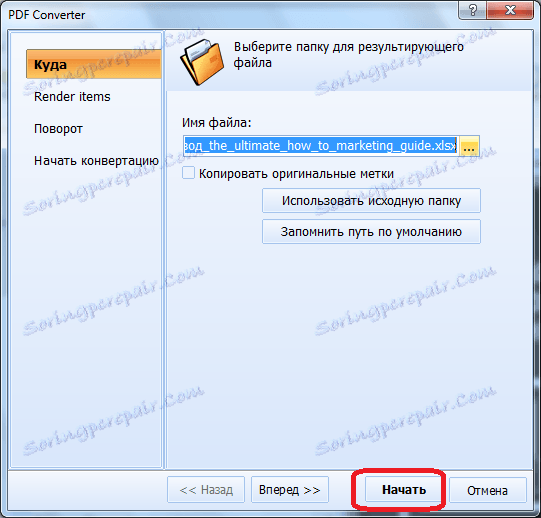
Процедура конверзије је покренута.
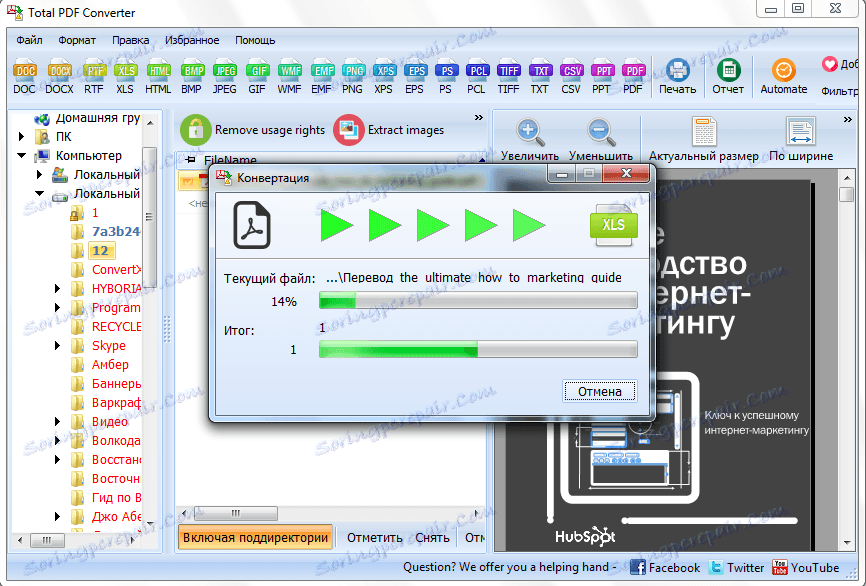
На крају се отвара прозор са одговарајућом поруком.
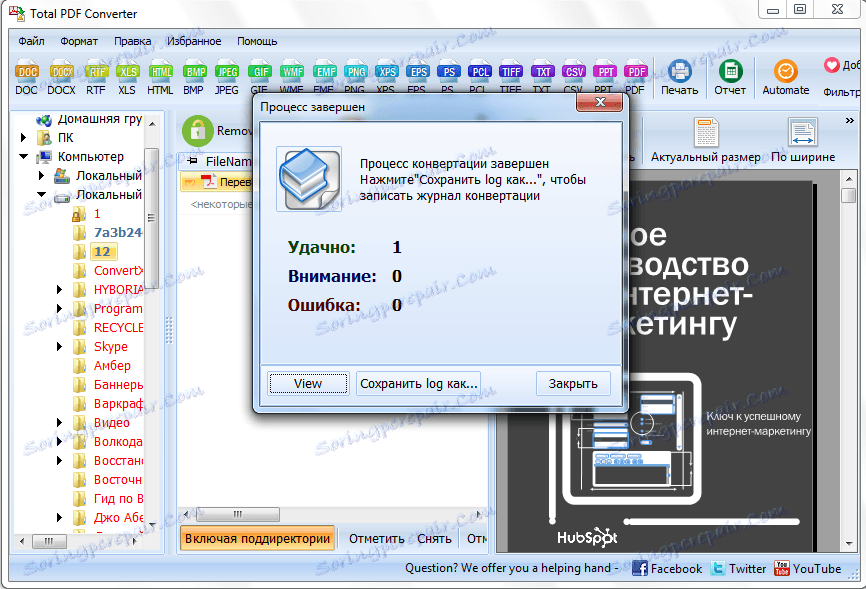
Приближно исти принцип функционише и већина других апликација за претварање ПДФ у Екцел.
Конверзија преко онлајн услуга
Да бисте претворили онлине услуге, уопште не морате да преузимате било који додатни софтвер. Један од најпопуларнијих ресурса је Смаллпдф. Ова услуга је намењена претварању ПДФ датотека у различите формате.
Када се преселите у одељак сајта на којем сте претворили у Екцел, једноставно превуците жељену ПДФ датотеку из Виндовс Екплорер-а у прозор прегледача.

Такође можете кликнути на "Изабери датотеку".
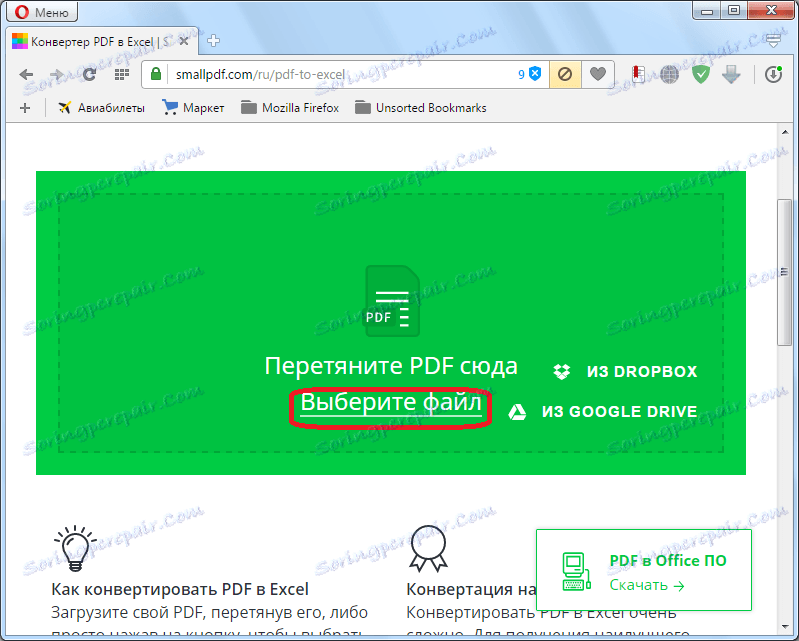
Након тога отвориће се прозор у којем желите да обележите тражену ПДФ датотеку и кликните на дугме "Отвори".
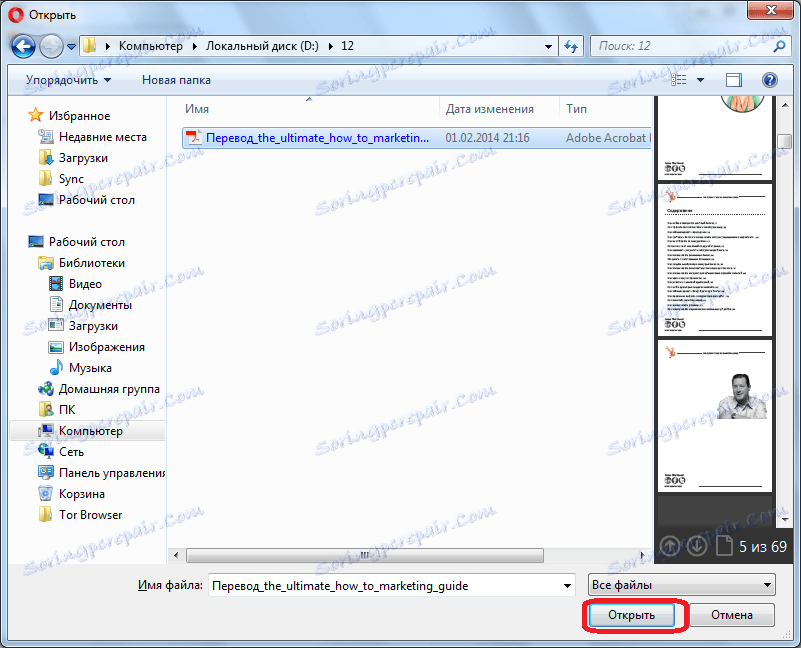
Датотека се преузима на сервис.
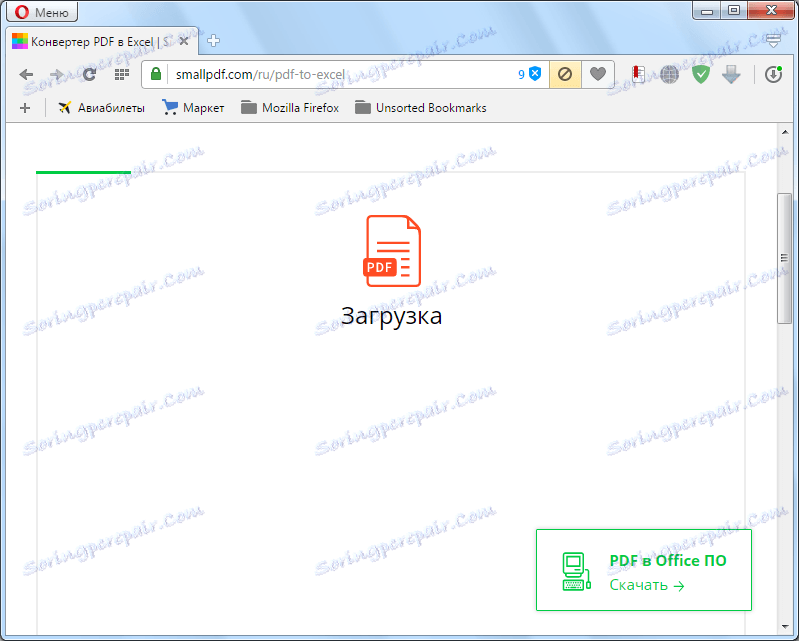
Затим, онлине услуга претвара документ, а у новом прозору нуди преузимање датотеке у Екцел формату користећи стандардне алатке прегледача.
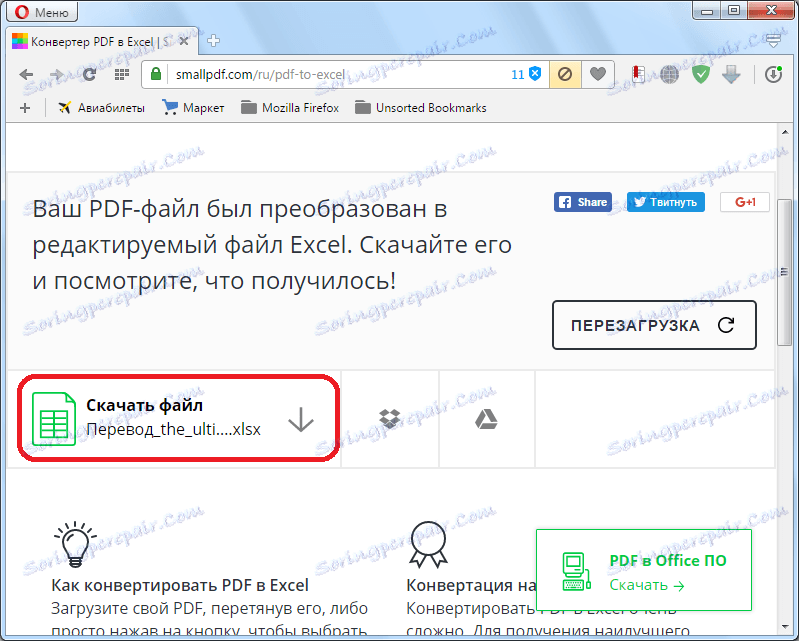
Након преузимања, он ће бити доступан за обраду у програму Мицрософт Екцел.
Дакле, покривали смо три основна начина за претварање ПДФ датотека у Мицрософт Екцел документ. Треба напоменути да ниједна од описаних опција не гарантује да ће подаци бити потпуно исправно приказани. У већини случајева, и даље морамо уредити нову датотеку у програму Мицрософт Екцел, тако да су подаци правилно приказани и имају изглед који се може приказати. Међутим, и даље је много лакше него потпуно ручно прекидати податке из једног документа на други.